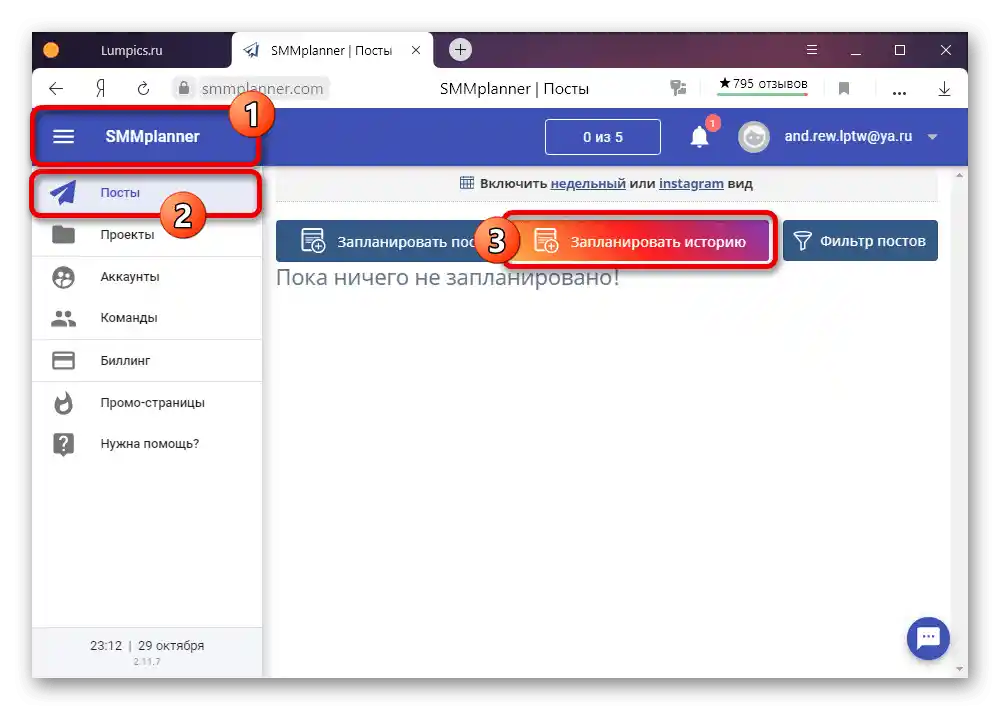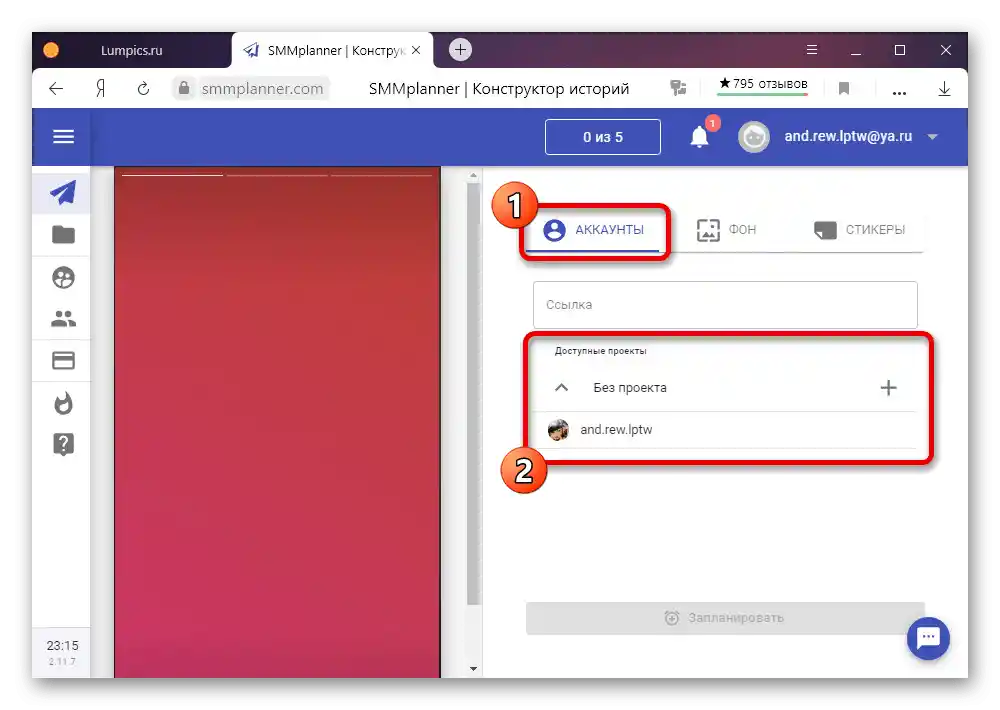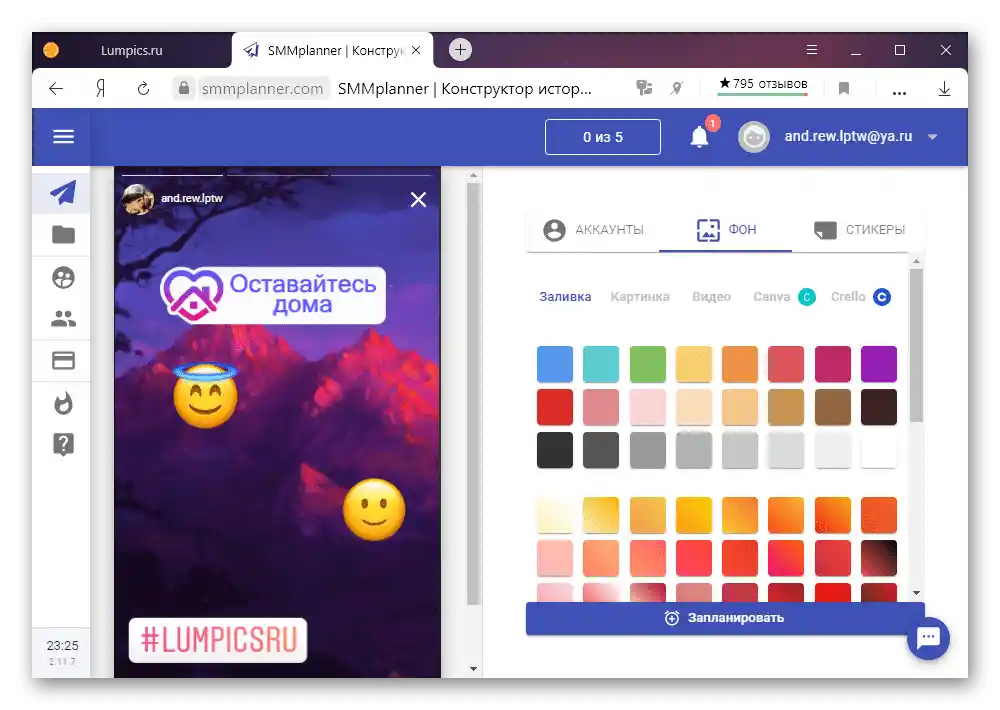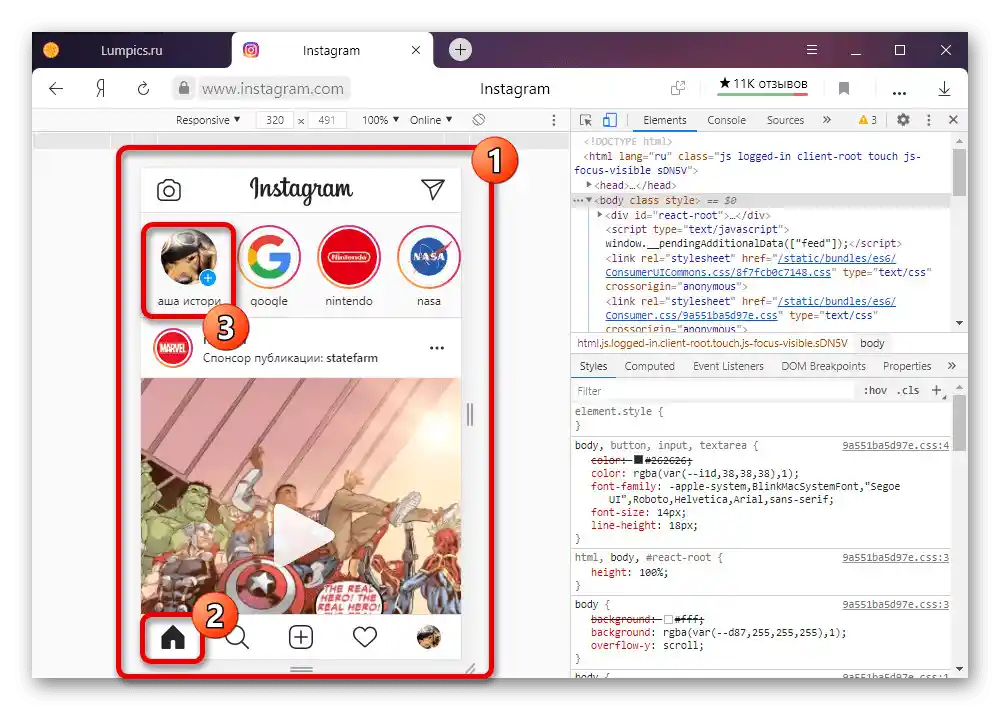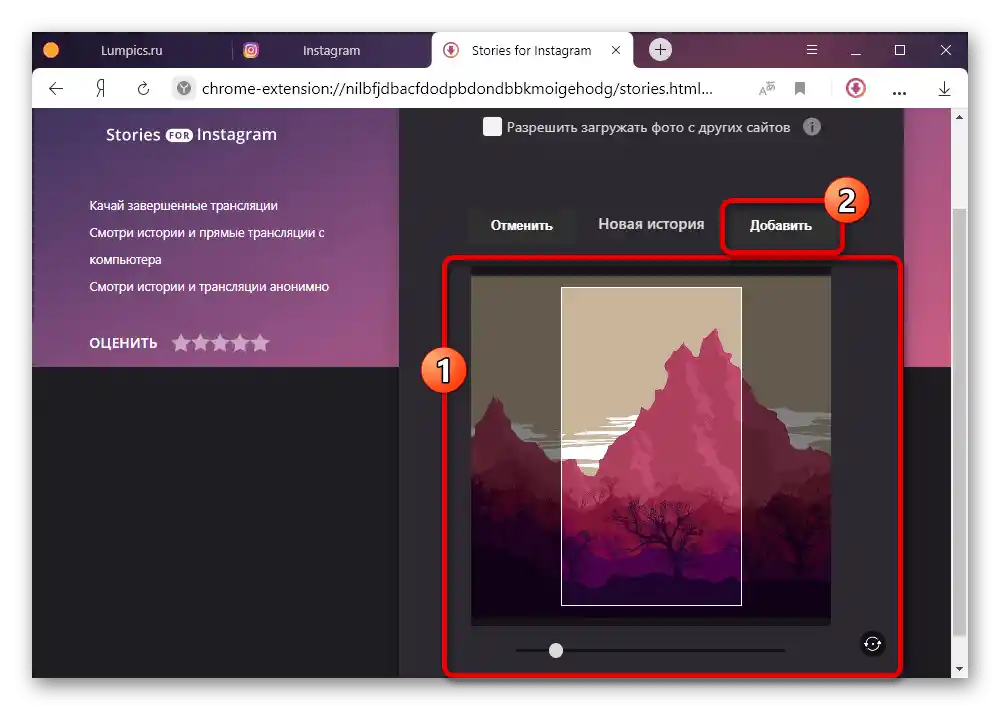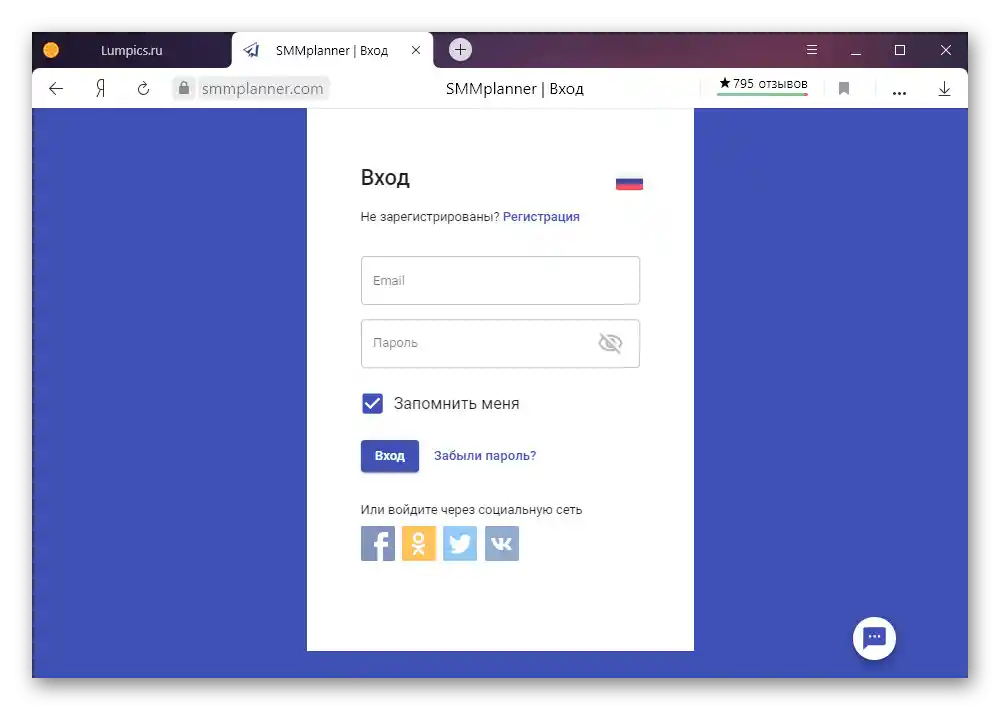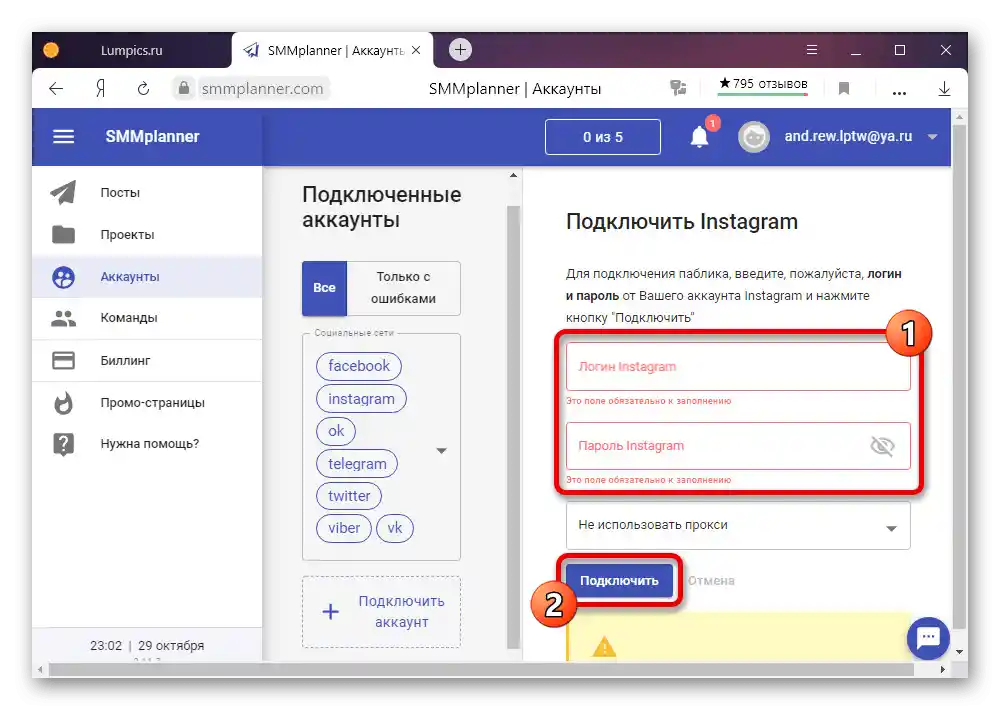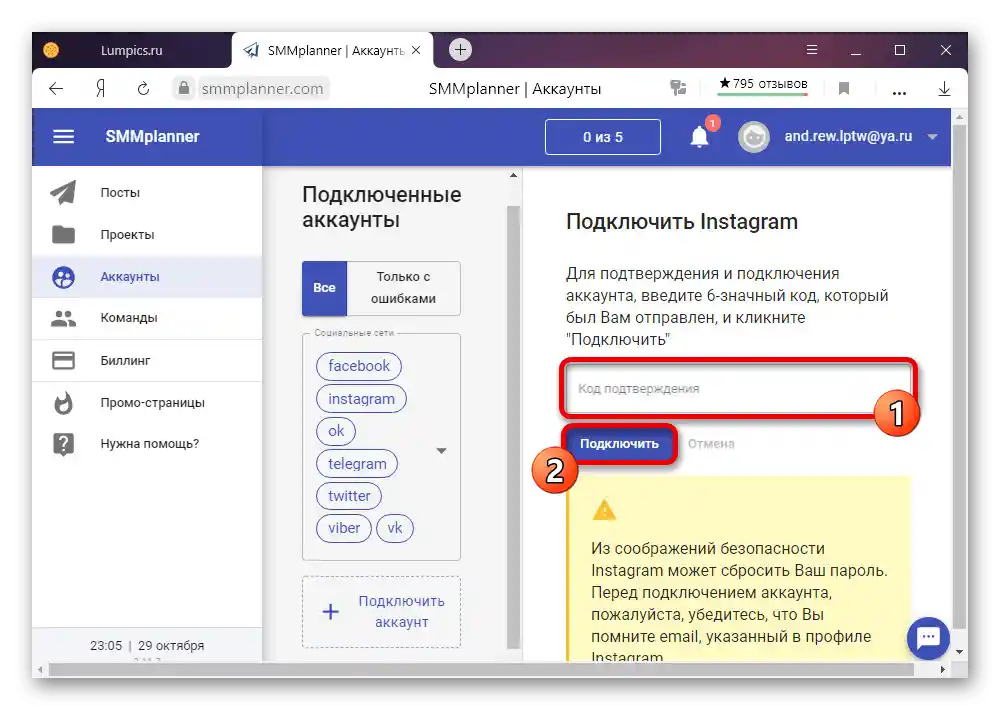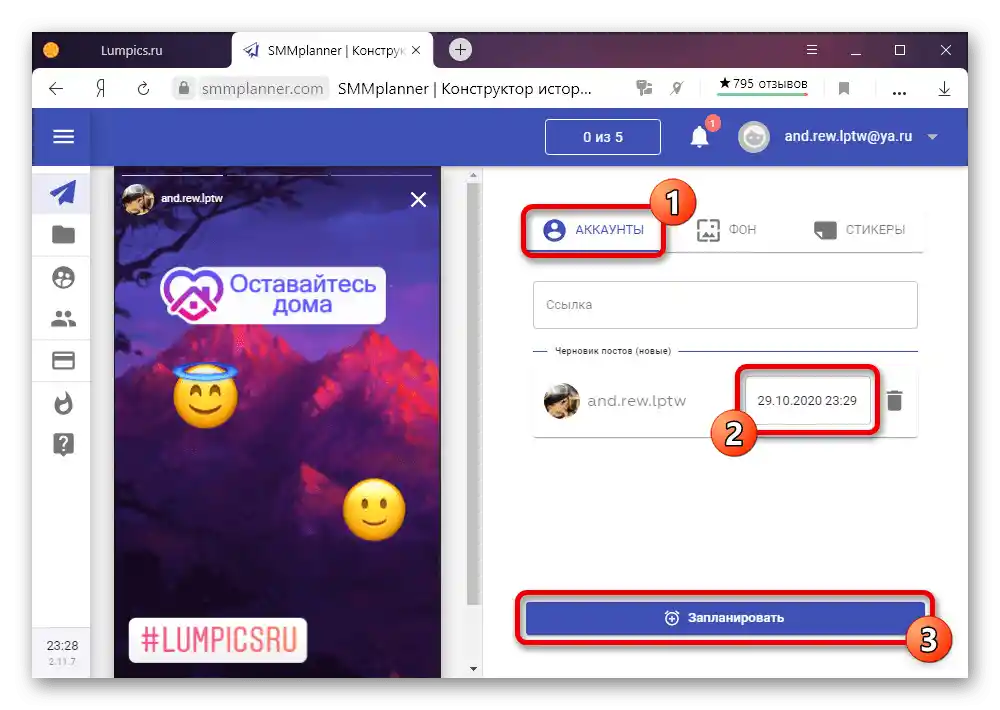Sadržaj:
Metoda 1: Mobilna verzija stranice
Zadana verzija Instagram-a za računala ne nudi alate za učitavanje i uređivanje vlastitih priča, zbog čega će se u svakom slučaju morati koristiti dodatna sredstva, među kojima je najpraktičnija konzola za programere u internetskom pregledniku. Napominjemo da ova metoda značajno zaostaje za mobilnom aplikacijom, ali u mnogim aspektima nadmašuje druga rješenja razmatrana u uputama.
- Pomoću gornje poveznice idite na glavnu stranicu Instagrama u bilo kojem web pregledniku, prijavite se i pritisnite na tipkovnici "F12". Ako se konzola ne otvara, pokušajte desnim klikom na bilo kojem mjestu stranice i odaberite posljednju stavku kontekstnog izbornika, koja obično ima oznaku "Istraži element" ili "Pogledaj izvor".
Također pročitajte: Otvaranje konzole za programere u pregledniku
- Danas razmatrana ploča izgleda gotovo identično u svim preglednicima, stoga, bez obzira na program, jednostavno kliknite lijevim klikom miša na ikonu "Toggle Device Toolbar". To će omogućiti korištenje ugrađenog emulatora mobilnih uređaja.
- Za aktiviranje prethodno nedostupnih funkcija potrebno je osvježiti stranicu pritiskom na "F5", "CTRL+R" ili "Ponovno učitaj" u kontekstnom izborniku kartice.
- Nakon što se pripremite, putem uobičajenog glavnog izbornika za mobilne uređaje idite na karticu "Početna" i na vrhu stranice kliknite na "Vaša povijest". Također možete iskoristiti ikonu kamere u gornjem lijevom kutu stranice.
![Prijelaz na stvaranje nove priče na mobilnoj verziji Instagram stranice u pregledniku]()
Kada se pojavi iskačuća obavijest s informacijama o aplikaciji Instagram, kliknite na "Ne sada".
- Kroz prozor "Otvoriti" pronađite i odaberite potrebnu grafičku datoteku na računalu u jednom od podržanih formata. Potvrdu učitavanja možete izvršiti pomoću gumba "Otvoriti" u donjem desnom kutu.
- Kao rezultat toga, otvorit će se uređivač nove priče s nekoliko alata i mogućnošću vezivanja lokacije. Nažalost, obrezivanje slike u ovom slučaju nije dostupno.
- Kliknite na "Dopuniti priču", kako biste zatvorili uređivač i izvršili objavu. Nakon automatskog preusmjeravanja, priču možete pregledati u odgovarajućem odjeljku.
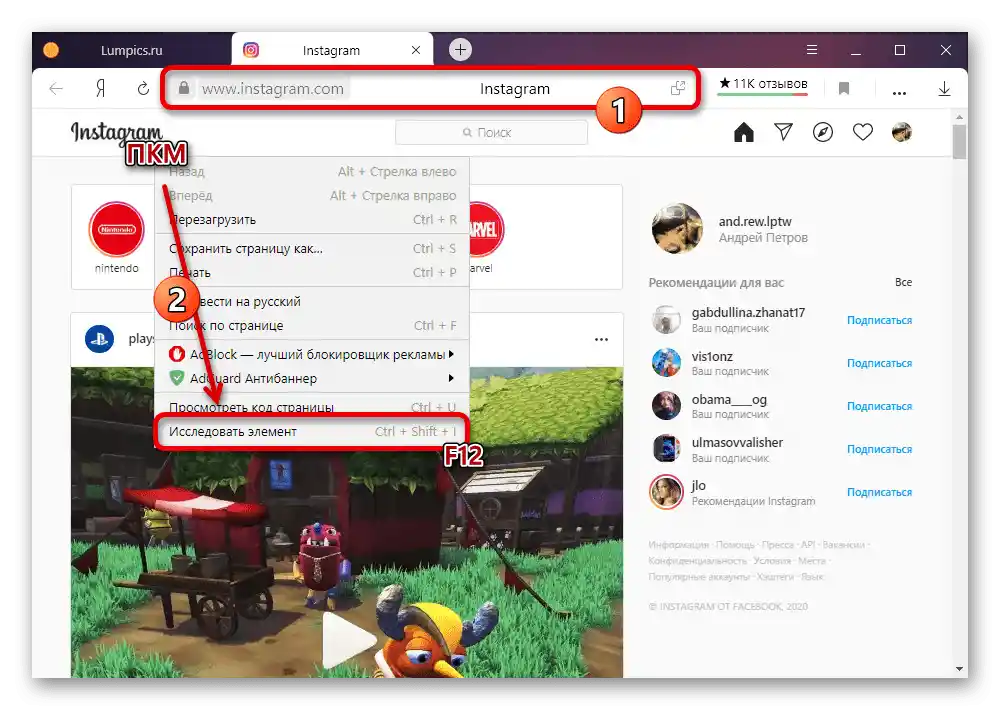
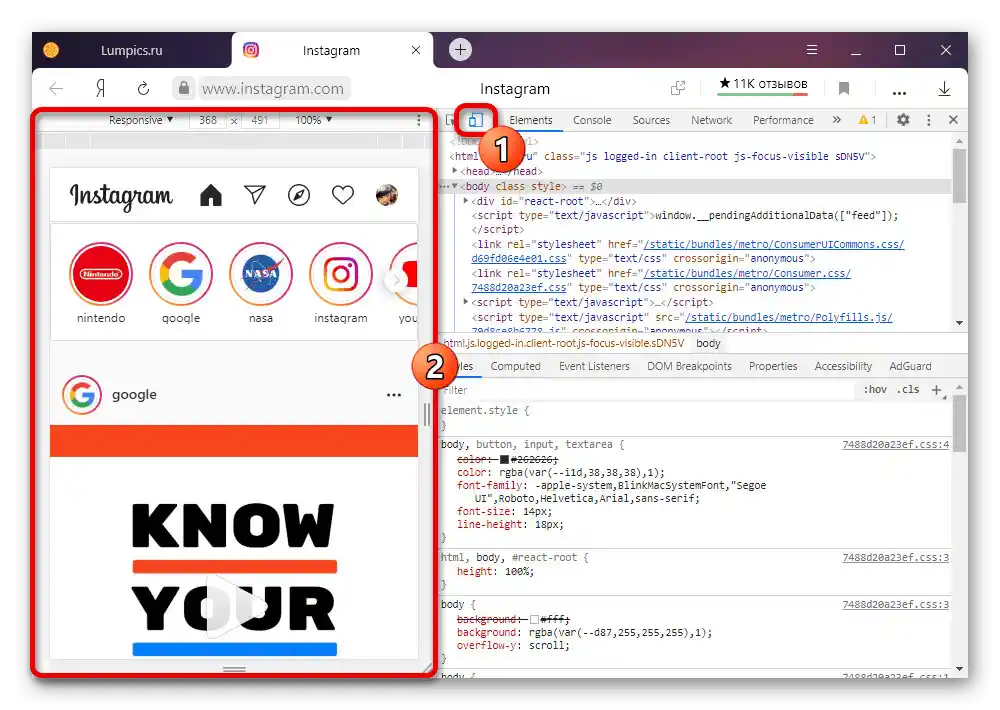
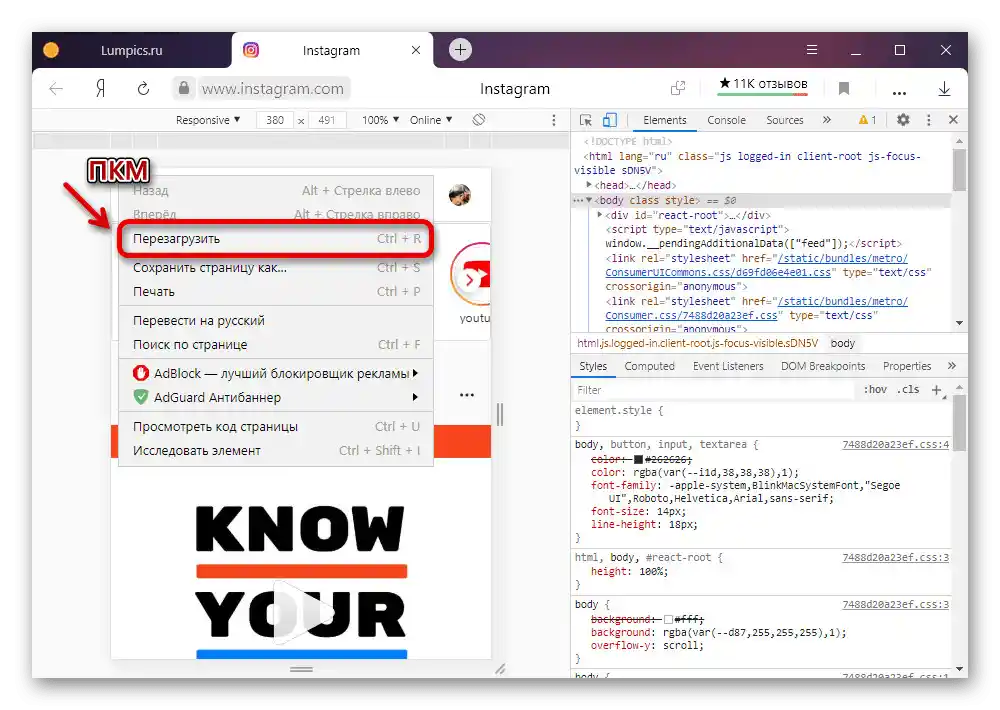
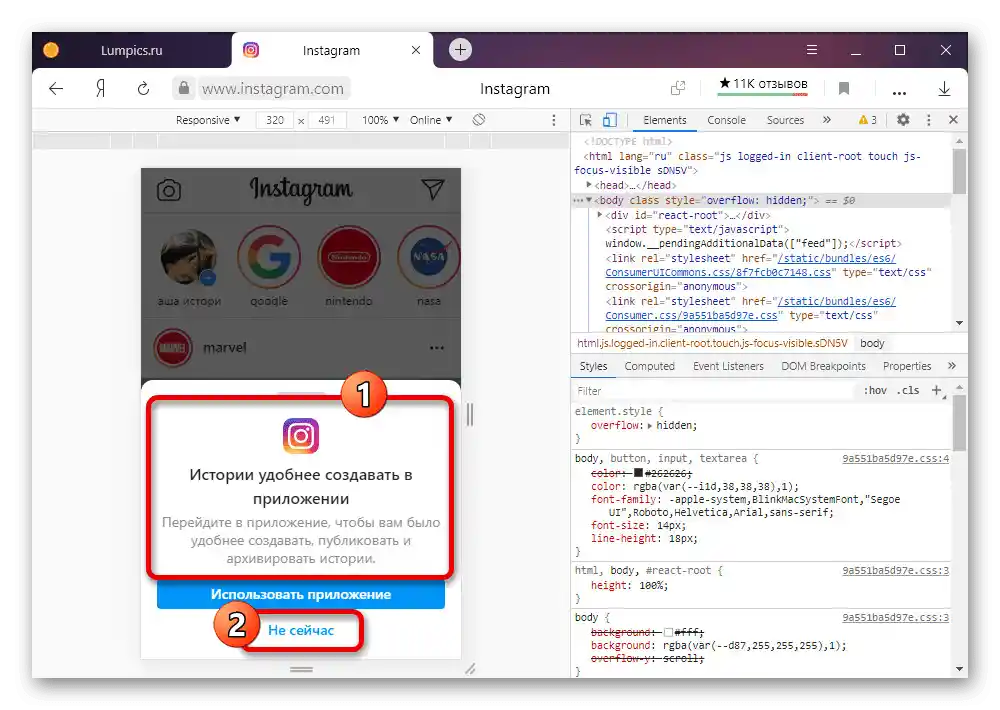
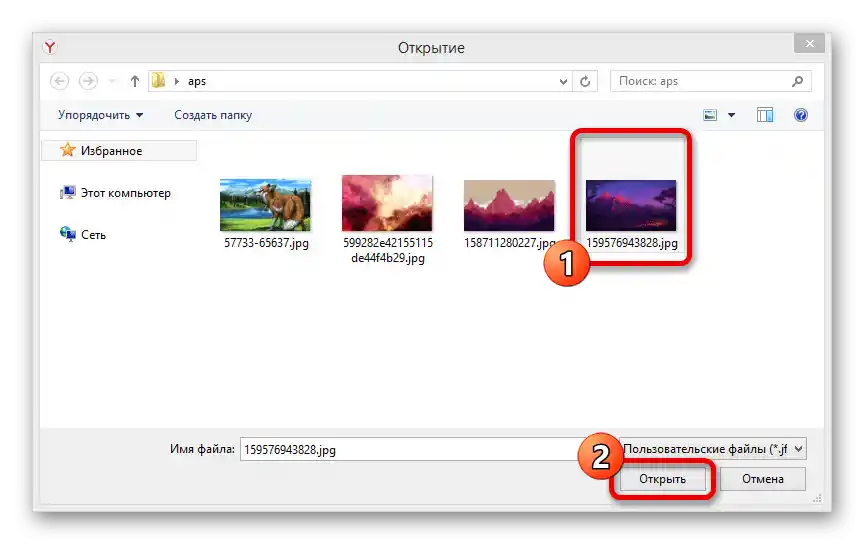
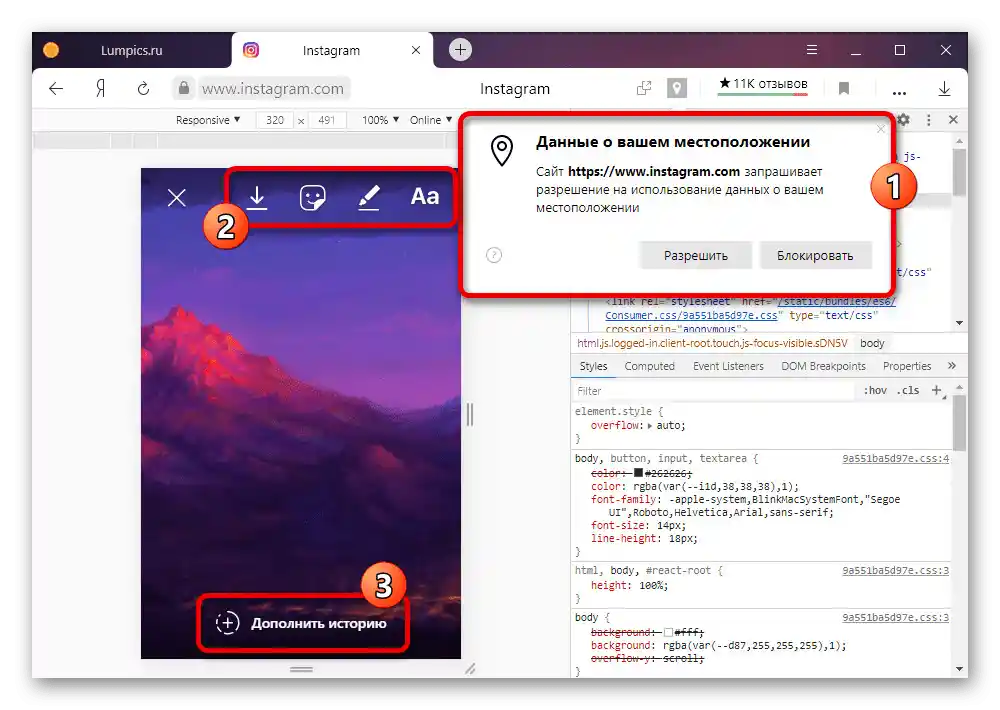
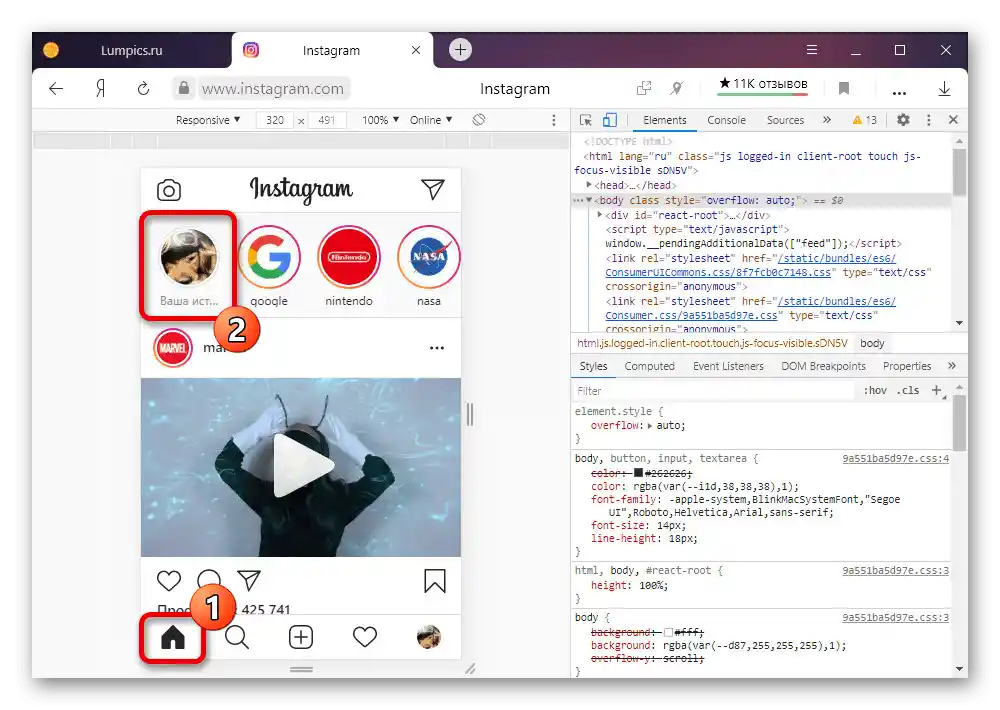
Ako koristite emulator, priče će se otvarati na cijelom ekranu. To se može izbjeći prelaskom na uobičajeni način prikazivanja stranice za računala.
Način 2: Proširenje za preglednik
Objaviti priču na Instagramu putem računala moguće je pomoću vanjskih proširenja koja se instaliraju u preglednik i koriste službenu web stranicu za pristup računu. Razmotrit ćemo dva dodatka koja su kompatibilna s nekim internetskim preglednicima.
Opcija 1: Desktopify
Putem proširenja Desktopify, dostupnog za preuzimanje putem donje poveznice, možete koristiti punu mobilnu verziju stranice bez emulatora web preglednika. Za to jednostavno instalirajte softver, kliknite na ikonu na traci s dodacima i na otvorenoj stranici izvršite prijavu.
Stranica Desktopify u internetskoj trgovini Chrome
Stranica Instagram Web na stranici Opera Add-ons
Stranica Web for Instagram na stranici Firefox Add-ons
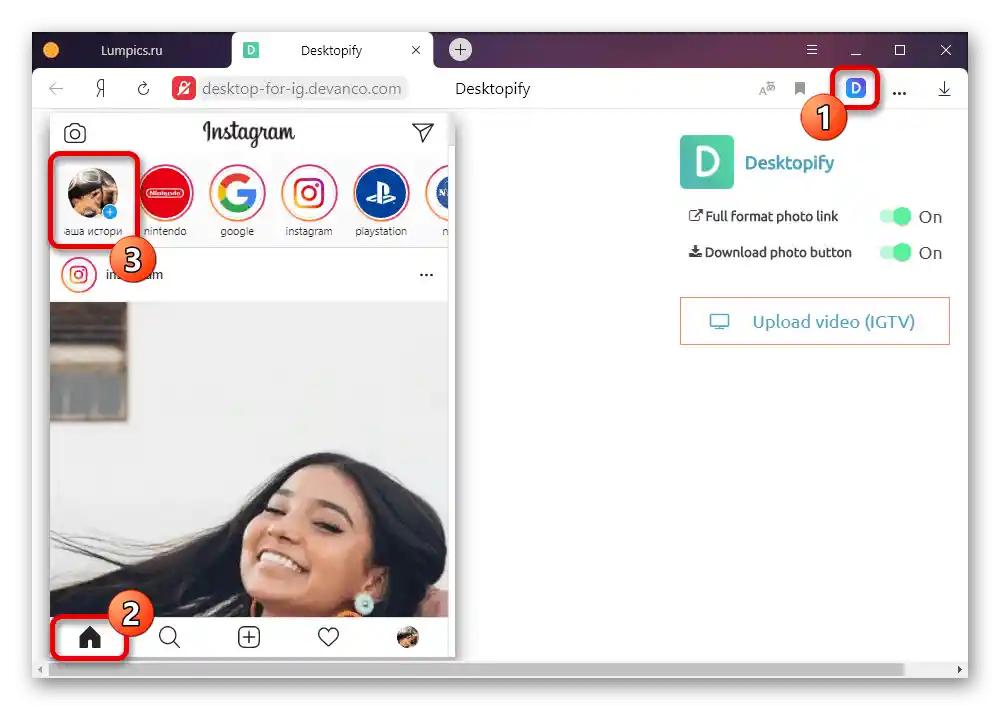
Daljnji koraci izvode se točno onako kako je opisano u prvom dijelu upute.Imajte na umu da će u slučaju Firefox-a i Opere biti potrebno koristiti druga, iako vrlo slična rješenja.
Opcija 2: Priče za Instagram
Proširenje Priče za Instagram, kao što naziv sugerira, većinom je usmjereno na rad s pričama, uključujući dodavanje novih, ali bez mobilne verzije stranice. Nažalost, ovaj softver dostupan je samo za korištenje u Chrome-u i Yandex.Brauzeru.
Stranica Priče za Instagram u internetskoj trgovini Chrome
- Idite na gornju poveznicu na stranicu proširenja, iskoristite gumb "Instaliraj" i potvrdite postupak pomoću odgovarajućeg gumba u skočnom prozoru.
- Bez obzira na pregledavanu stranicu, na traci dodataka kliknite lijevom tipkom miša na ikonu upravo dodanog softvera. Ovdje je potrebno odabrati stavku "Idi na Priče".
- Kada se nađete na stranici s postavkama proširenja, pritisnite "Učitaj" na gornjoj traci. Nakon toga pređite na kreiranje nove priče pomoću gumba "Učitaj fotografiju u priču".
- Kroz novi prozor odaberite potrebnu grafičku datoteku u podržanom formatu i kliknite "Otvori" u donjem desnom kutu.
- Pomoću unutarnjeg uređivača, koji nudi vrlo skromne mogućnosti, rotirajte i izrežite sliku. Da biste završili obradu i objavili, iskoristite gumb "Dodaj".
![Završavanje izrade priče putem Stories for Instagram u pregledniku]()
Slika u nepromijenjenom obliku bit će sačuvana u formatu priče i bit će dostupna za pregled, bez obzira na verziju stranice.
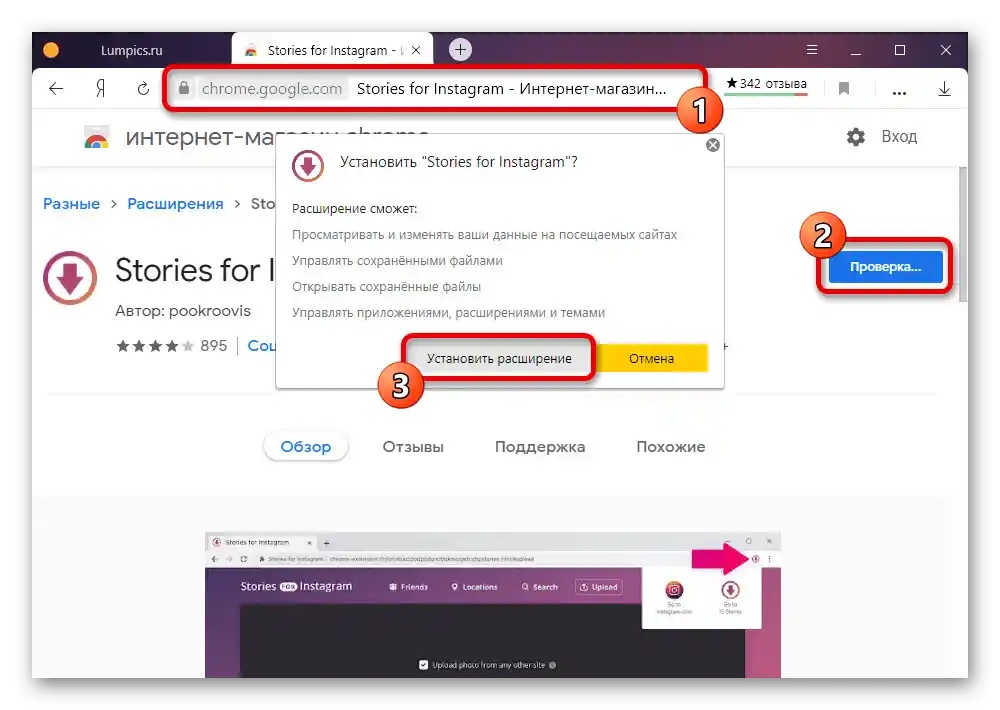
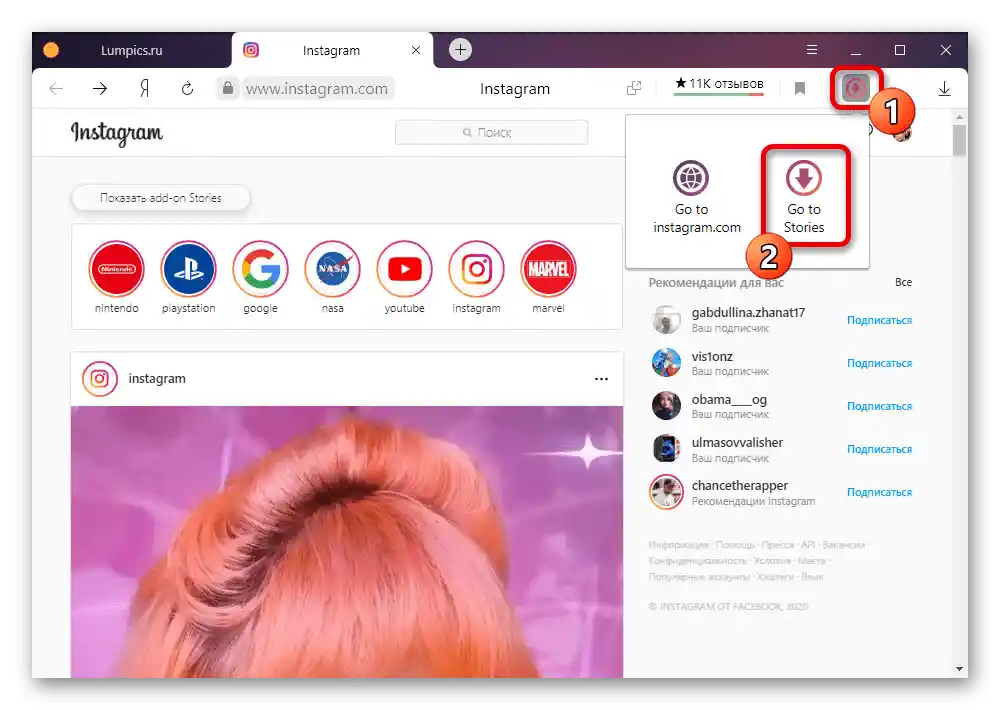
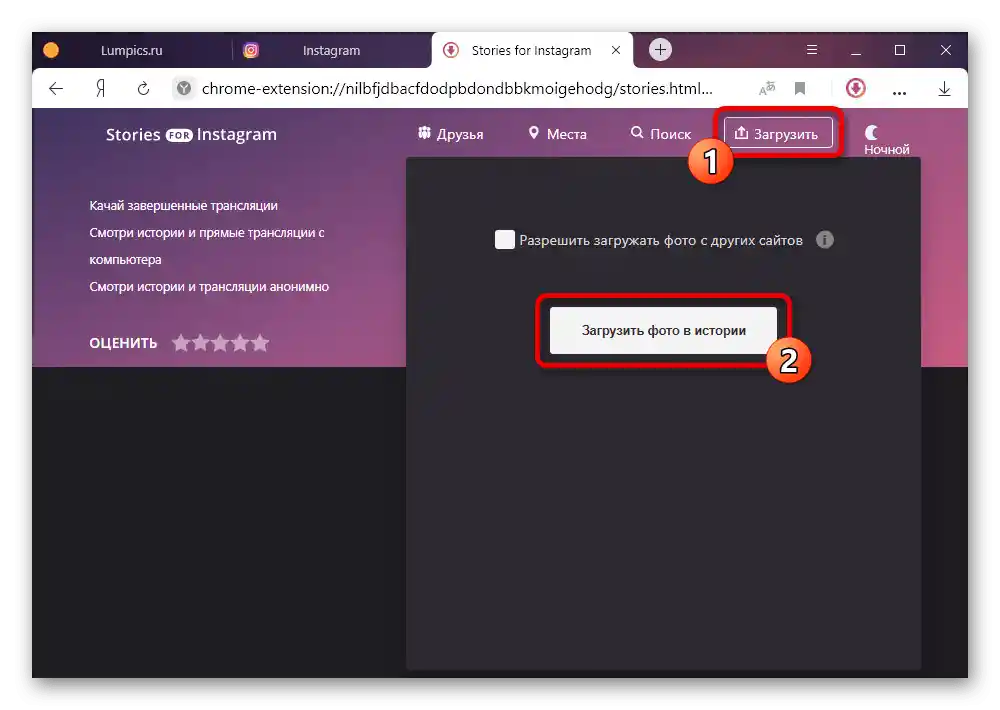
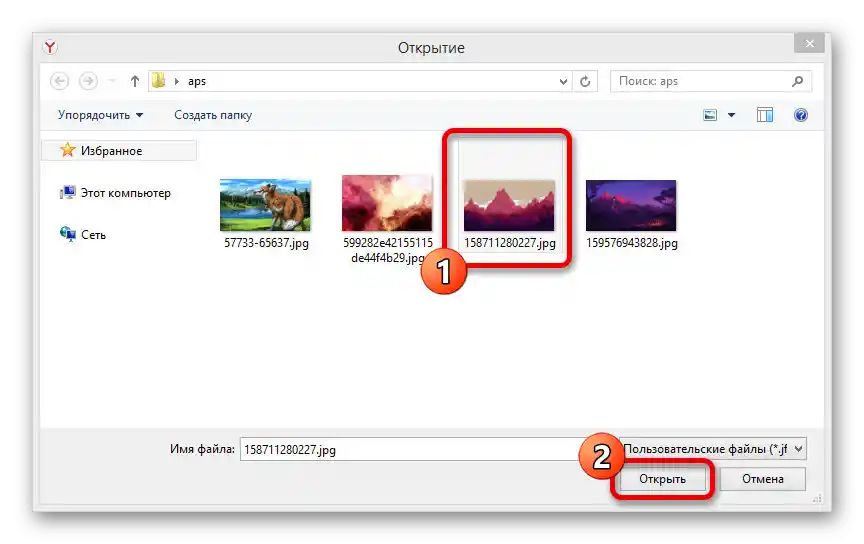
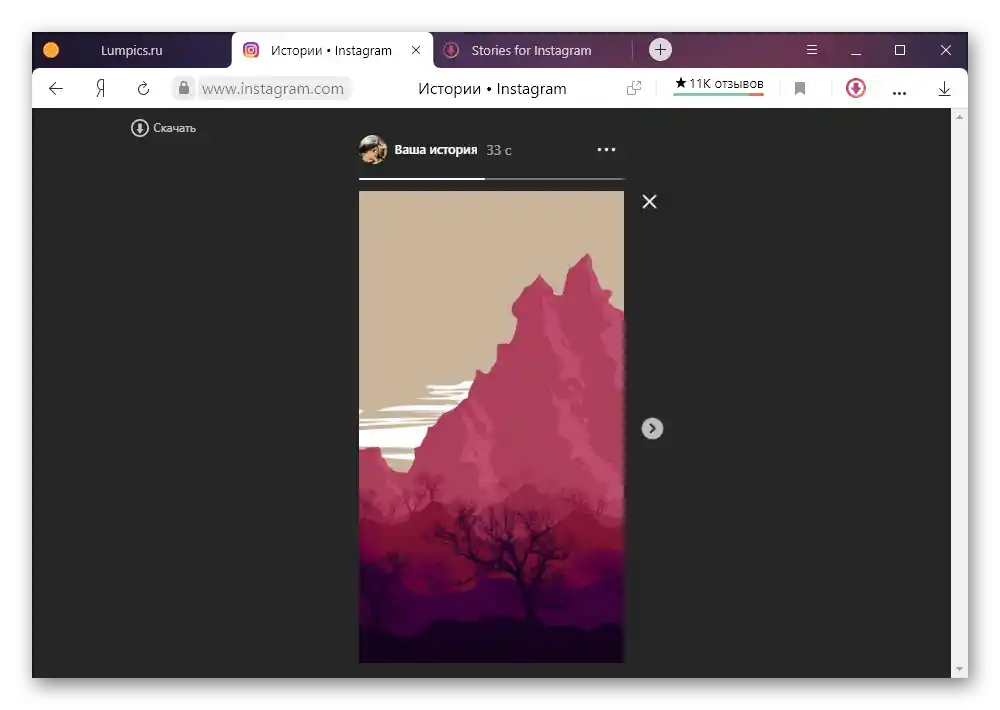
Ovaj način je ograničen više nego mobilna verzija, stoga se preporučuje samo u krajnjem slučaju, ako vam je dovoljno jednostavno dodavanje fotografije. Ipak, posebno ističemo da softver omogućuje ne samo učitavanje priča, već i obavljanje mnogih drugih zadataka, uključujući preuzimanje sadržaja.
Način 3: Emulator telefona
Na računalu možete koristiti službeni klijent Instagrama, izdan za Android, i s njim dodati priču.Za to će vam biti potreban jedan od emulatora navedene operativne sustave, razmatranih u posebnim pregledima na stranici.
Također pročitajte:
Emulatori Android za Windows
Alternativi BlueStacks
- Preuzmite i instalirajte program koji odgovara vašim zahtjevima. Preporučujemo da obratite posebnu pažnju na Nox App Player i BlueStacks, jer oba rješenja u potpunosti podržavaju Instagram, pružaju jednostavno sučelje s brojnim postavkama i pokazuju najbolje performanse.
- Nakon što ste se upoznali s instalacijom, otvorite zadani Play Market i izvršite autorizaciju. Nakon toga preuzmite klijent s službene stranice Instagrama.
- Pokrenite aplikaciju, izvršite autorizaciju u svom računu i možete početi dodavati priče prema uputama namijenjenim Android uređajima. U tom slučaju dostupan je neograničen uređivač.
Više informacija: Dodavanje priča na Instagramu na Androidu
- Svaki emulator ima vlastitu unutarnju pohranu datoteka koja se koristi prilikom odabira materijala za priče. Da biste prenijeli nove fotografije, dovoljno je povući dokumente u radno područje programa i, ako je potrebno, potvrditi dodavanje.
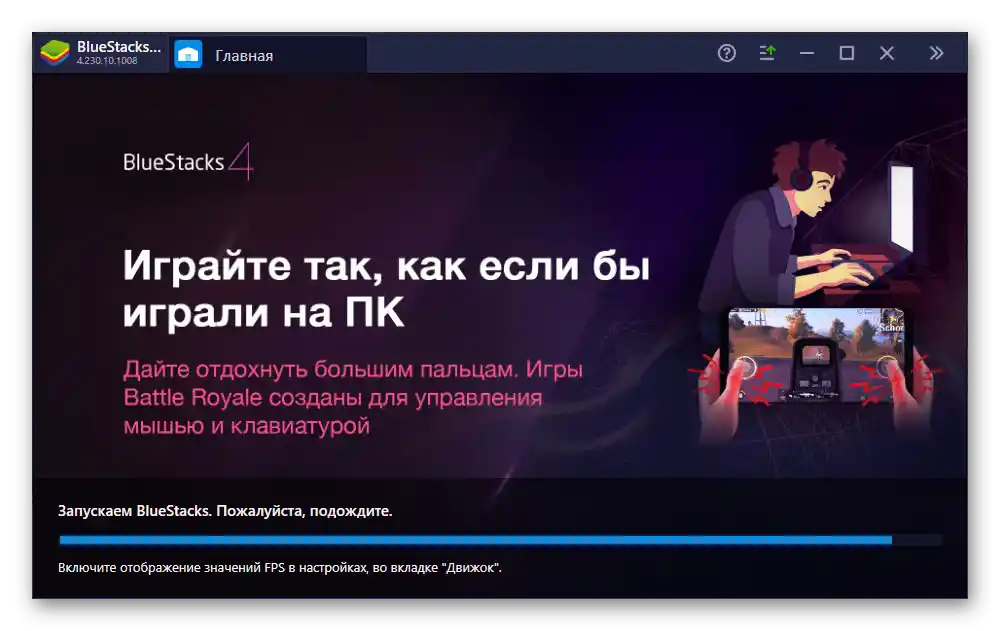
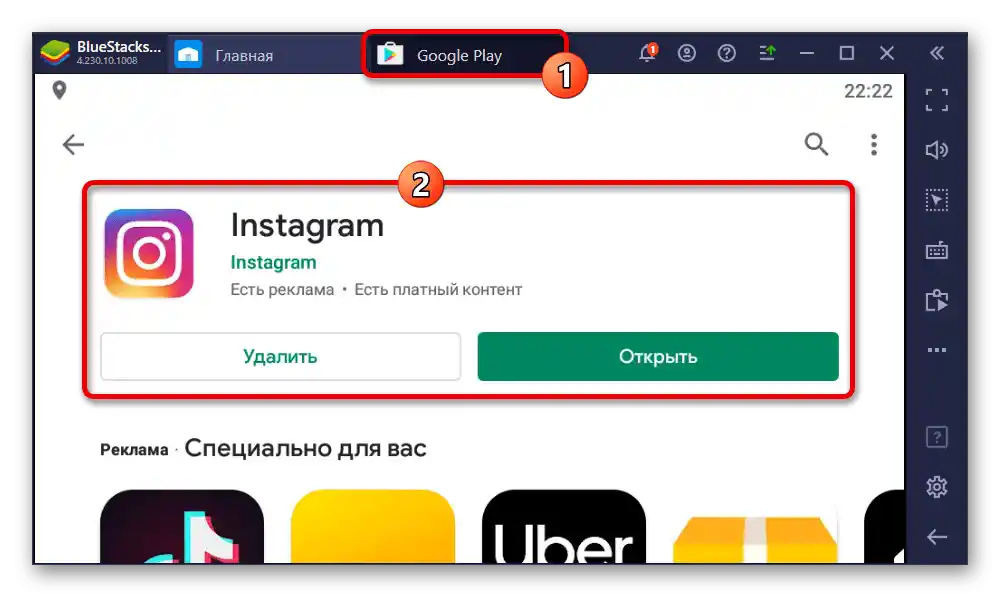
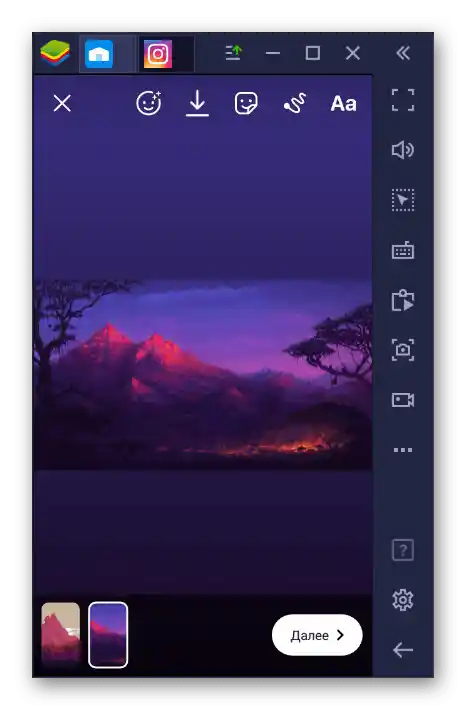
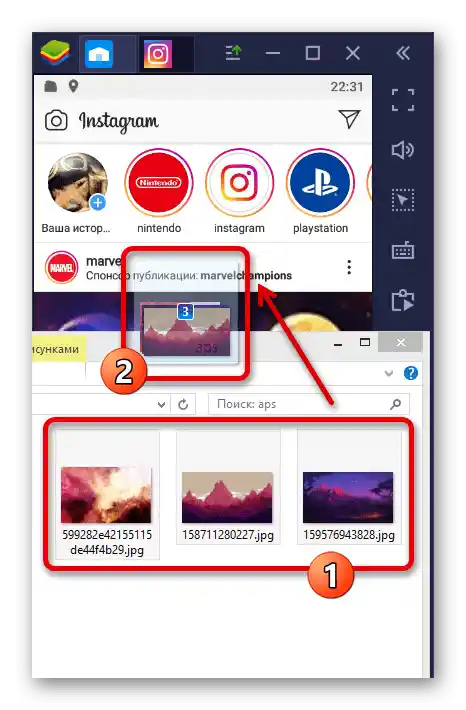
Priče stvorene na ovaj način ne razlikuju se od onih dodanih s telefona. Osim toga, pomoću emulatora možete koristiti i mobilnu verziju, ako aplikacija iz nekog razloga ne radi.
Način 4: Odgođeno objavljivanje
Zadnji način objavljivanja priča na Instagramu putem računala uključuje korištenje vanjskih online servisa usmjerenih na odgođeno objavljivanje. Jedan od takvih resursa je prilično poznati SMMplanner, koji, za razliku od većine sličnih, nudi vlastiti višenamjenski uređivač priča i besplatne tarife s određenim ograničenjima.
Korak 1: Dodavanje računa
- Idite na glavnu stranicu usluge i kliknite "Prijava/registracija" u gornjem desnom kutu. Ovdje je potrebno izvršiti autorizaciju, prethodno kreiravši i aktiviravši novi korisnički račun.
![Proces registracije na stranici SMMplanner]()
Prilikom registracije aktivira se probno razdoblje osnovnog paketa u trajanju od tjedan dana. Ako planirate aktivno koristiti uslugu, preporučujemo da se odmah upoznate s cijenama i ograničenjima na zasebnoj stranici web stranice.
- Kroz glavni izbornik otvorite "Računi", kliknite "Poveži račun" i u desnom stupcu odaberite "Poveži Instagram". Na isti profil može biti vezano više različitih stranica.
- Pomoću prikazanog obrasca izvršite autorizaciju koristeći podatke s Instagram računa. Za očuvanje veze potrebno je kliknuti "Poveži".
![Proces povezivanja Instagram računa na stranici SMMplanner]()
U iskačućem prozoru označite kvačice pored svake stavke i kliknite "U redu". Kao što nije teško pogoditi, prije toga je potrebno otići u postavke profila i odgovarajuće promijeniti parametre.
- Za završetak postupka potrebno je potvrditi račun. To se radi slanjem koda na broj telefona ili adresu e-pošte, a zatim unosom u tekstualno polje i klikom na "Poveži".
![Potvrda povezivanja računa na Instagramu na stranici SMMplanner]()
Ako je sve učinjeno ispravno, račun će se pojaviti na popisu "Povezani računi" nakon nekog vremena. Osim toga, na stranici će se prikazati odgovarajuća obavijest.
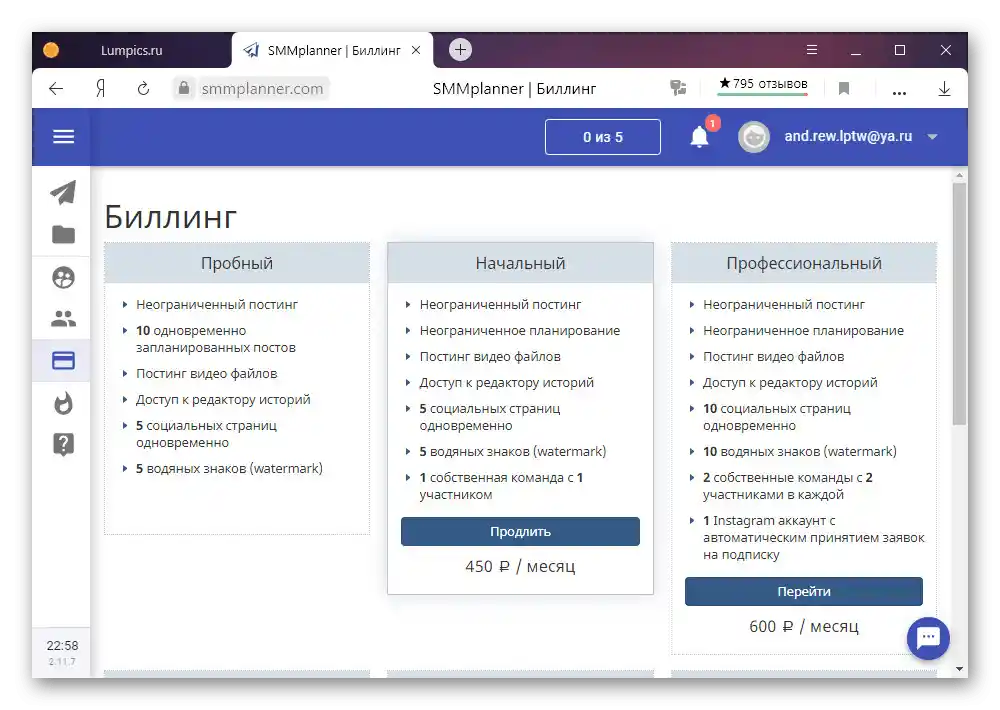
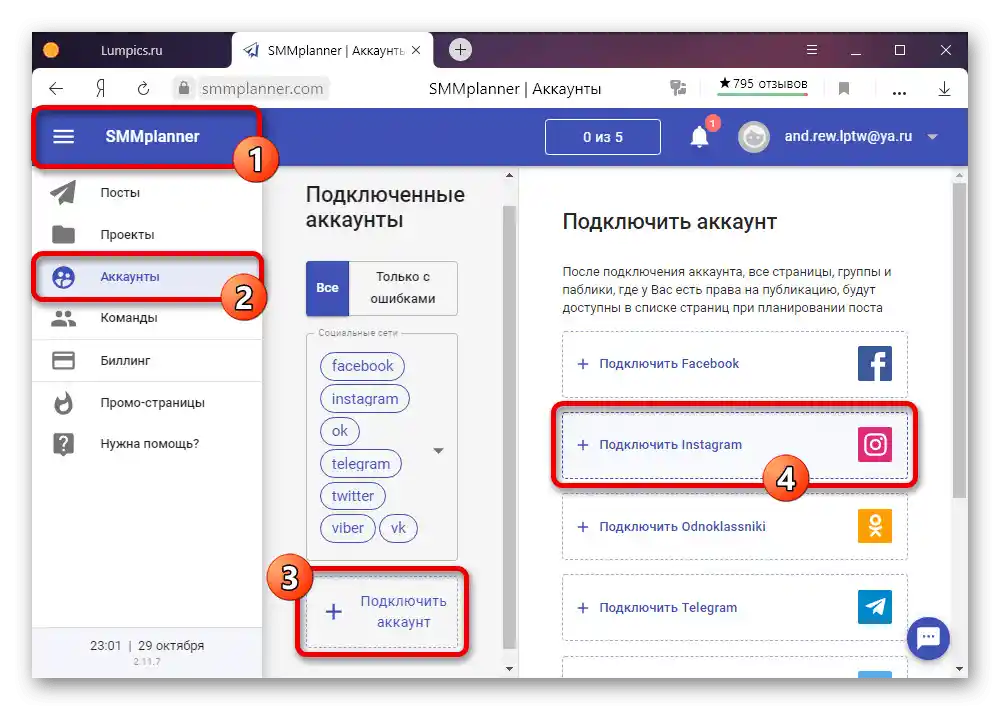
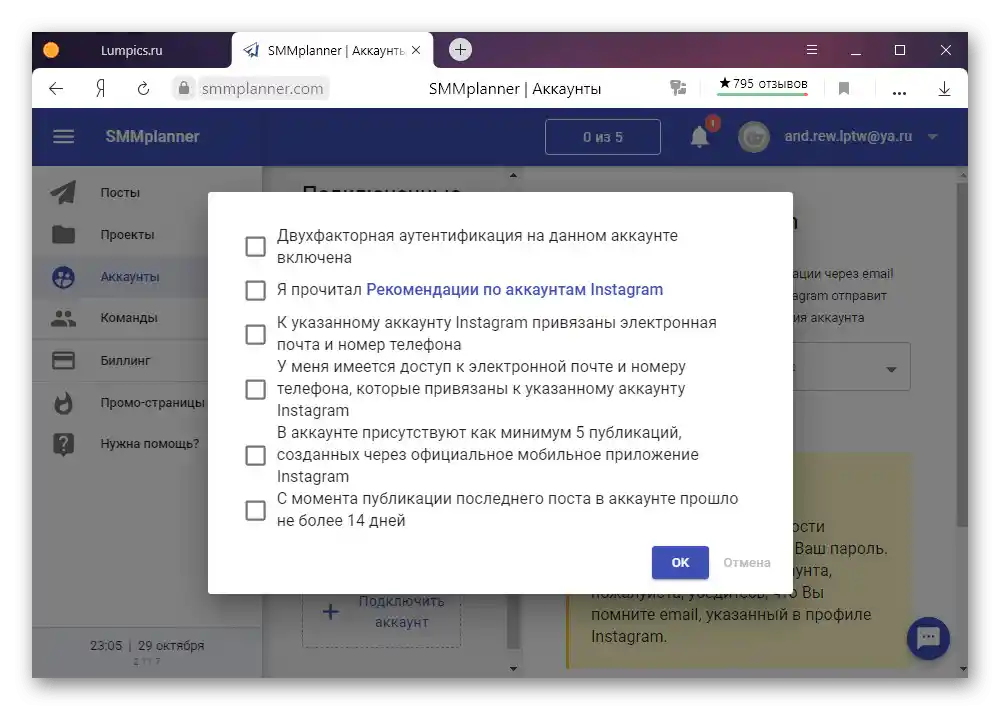
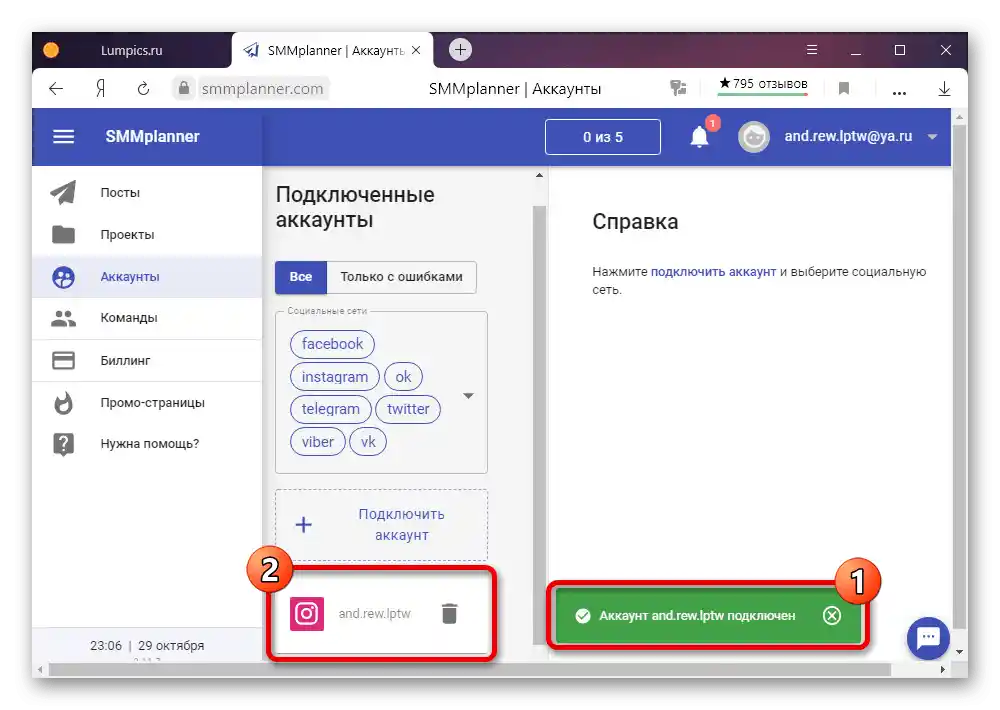
Korak 2: Objavljivanje priča
- Otvorite glavni izbornik usluge, idite na karticu "Objave" i iskoristite gumb "Planiraj priču". Ovdje će se također prikazivati objavljene objave.
- Nakon prelaska na uređivač u pododjeljku "Računi" proširite popis "Dostupni projekti" i odaberite prethodno dodani i potvrđeni Instagram račun.Testno polje "Link" možete ostaviti prazno.
- Da biste dodali sadržaj u priče, koristite kartice "Pozadina" i "Naljepnice". Nećemo detaljno razmatrati svaki element, jer je to najbolje učiniti samostalno, no ističemo da urednik jedva da zaostaje za analognim iz službenog mobilnog klijenta.
- Nakon što završite s izmjenama, vratite se na karticu "Računi" i u bloku sa stranicom navedite datum kada bi priča trebala biti objavljena. Za objavu koristite gumb "Planirati".
![Proces objavljivanja priče na Instagramu na stranici SMMplanner]()
Ne zaboravite provjeriti je li priča dodana i odgovara li pripremljenom dizajnu. Također obratite pažnju da su izmjene dostupne samo za planirane objave, dok se objavljene mogu samo duplicirati za stvaranje novih.